Dacă compania dumneavoastră utilizează Slack ca instrument de comunicare preferat, atunci cunoașterea elementelor de bază este importantă. O acțiune pe care ați putea dori să o faceți în Slack este să ștergeți un mesaj. Puteți elimina un mesaj direct sau unul pe care îl postați pe un canal folosind Slack aplicații desktop, web și mobile.
Cuprins
- Despre ștergerea mesajelor în Slack
- Ștergeți mesajele din desktopul Slack sau din aplicația web
- Ștergeți mesajele din aplicația mobilă Slack
Pentru acele momente în care tastați un mesaj pe canalul sau conversația greșit sau pur și simplu spuneți ceva ce ați vrea să nu fi făcut, iată cum puteți șterge mesajele Slack.
Videoclipuri recomandate
Uşor
5 minute
cont Slack
Aplicație Slack pentru desktop sau mobil (opțional)
Despre ștergerea mesajelor în Slack
Țineți cont de aceste limite și restricții dacă doriți să ștergeți un mesaj Slack:
- Orice membru își poate șterge propriul mesaj, dar nu unul distribuit de alt membru.
- Dacă nu poți ștergeți mesajul dvs, este posibil ca proprietarul sau administratorul să fi restricționat această permisiune. Verificați cu ei pentru asistență.
- Proprietarii și administratorii pot șterge mesajele de la orice membru pe canalele publice și private, împreună cu mesajele directe de grup în care participă.
- Posibilitatea de a șterge mesaje în bloc nu este disponibilă momentan.
- Cand tu ștergeți un mesaj, acțiunea este permanentă și nu poate fi inversată.
Ștergeți mesajele din desktopul Slack sau din aplicația web
Indiferent dacă preferați desktopul Slack sau aplicatie web, aceste versiuni sunt aproape identice. La fel și pașii pentru ștergerea unui mesaj.
Pasul 1: Deschide canalul sau conversația care conține mesajul pe care vrei să-l ștergi.
Pasul 2: Treceți cursorul peste mesaj pentru a-l evidenția și selectați Trei puncte în bara de instrumente care se afișează pentru Mai multe actiuni.

Legate de
- Cum să setați feedul Facebook pentru a afișa cele mai recente postări
- Cum să ștergi o pagină în Word
- Cum să dezinstalezi un program în Windows 10
Pasul 3: Alege Sterge mesajul.

Pasul 4: Confirmați această acțiune selectând Șterge.
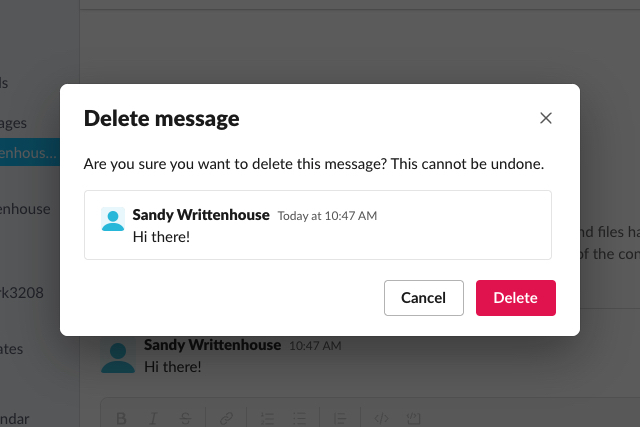
Ștergeți mesajele din aplicația mobilă Slack
Dacă utilizați Slack pe telefonul mobil sau pe tabletă, puteți ștergeți un mesaj în doar câteva atingeri.
Pasul 1: Deschide canalul sau conversația care conține mesajul pe care vrei să-l ștergi.
Pasul 2: Fie atingeți și mențineți apăsat mesajul, fie selectați mesajul pentru a-l deschide și apoi atingeți Trei puncte.
Dacă utilizați un smartphone, glisați în sus fereastra de jos pentru a vedea toate acțiunile.
Pasul 3: Alege Sterge mesajul.
Pasul 4: Confirmați această acțiune selectând Șterge.



Rețineți că, dacă ștergeți un mesaj pe Slack, nu înseamnă că celălalt(i) membru(i) nu l-au văzut mai întâi. Fii atent la mesajele pe care le distribui, mai ales într-un mediu de lucru profesionist.
Pentru mai multe, aruncați o privire la câteva utile sfaturi și trucuri pentru utilizarea Slack sau cum să remediați problemele comune de Slack.
Recomandările editorilor
- Cum te poate spiona șeful tău cu Slack, Zoom și Teams
- Cum să vă dezactivați contul de Instagram (sau să îl ștergeți)
- Cum să ștergeți o pagină din Google Docs
- Cum să utilizați iMessage pe Windows
- Cum să partajați o imprimantă pe Windows
Îmbunătățește-ți stilul de viațăDigital Trends îi ajută pe cititori să țină cont de lumea rapidă a tehnologiei cu toate cele mai recente știri, recenzii distractive despre produse, editoriale perspicace și anticipări unice.




